Manuale utente di Numbers per Mac
- Ciao
-
- Introduzione a Numbers
- Introduzione a immagini, grafici e altri oggetti
- Creare un foglio di calcolo
- Aprire o chiudere i fogli di calcolo
- Personalizzare i modelli
- Utilizzare i fogli
- Annullare o ripristinare le modifiche
- Salvare il foglio di calcolo
- Trovare un foglio di calcolo
- Eliminare un foglio di calcolo
- Stampare un foglio di calcolo
- Modificare lo sfondo del foglio
- Touch Bar per Numbers
- Utilizzare VoiceOver per creare un foglio di calcolo
-
- Inviare un foglio di calcolo
- Introduzione alle funzionalità di collaborazione
- Invitare altri utenti a collaborare
- Collaborare a un foglio di calcolo condiviso
- Modificare le impostazioni di un foglio di calcolo condiviso
- Interrompere la condivisione di un foglio di calcolo
- Cartelle condivise e collaborazioni
- Usare Box per collaborare
-
- Utilizzare iCloud con Numbers
- Importare un file Excel o di testo
- Esportare in Excel o in un altro formato di file
- Ridurre le dimensioni del file di un foglio di calcolo
- Salvare un foglio di calcolo molto grande come pacchetto
- Ripristinare una versione precedente di un foglio di calcolo
- Spostare un foglio di calcolo
- Bloccare un foglio di calcolo
- Proteggere con password un foglio di calcolo
- Creare e gestire i modelli personalizzati
- Copyright

Aggiungere regole (linee) per separare testo in Numbers sul Mac
Puoi separare testo aggiungendo una regola continua, tratteggiata o punteggiata sopra o sotto i paragrafi in una casella di testo o in una forma.
Aggiungere linee fra i paragrafi
Seleziona il testo in cui desideri aggiungere una regola.
Nella barra laterale Formattazione
 , fai clic sul pannello Testo, quindi fai clic sul pulsante Layout in prossimità della parte superiore della barra laterale.
, fai clic sul pannello Testo, quindi fai clic sul pulsante Layout in prossimità della parte superiore della barra laterale.Fai clic sul menu a comparsa accanto a “Bordi e linee”, quindi scegli un tipo di linea (continua, tratteggiata o punteggiata).
Fai clic sulla freccia di apertura accanto a “Bordi e linee”, quindi esegui una delle seguenti operazioni:
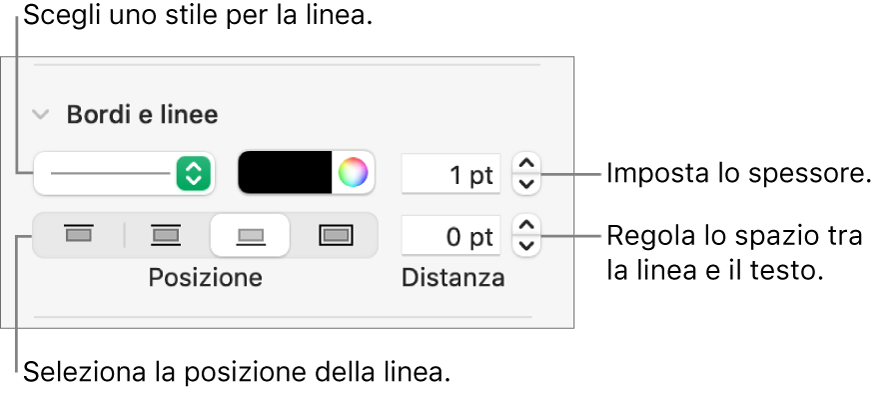
Impostare il punto in cui visualizzare la linea: fai clic su un pulsante di posizionamento.
Regolare la spaziatura tra la linea e il testo a cui è applicata: fai clic sulle frecce del campo Distanza.
Modificare lo spessore della linea: fai clic sulle frecce per il campo del valore accanto ai controlli per il colore della linea.
Scegliere un colore associato al modello: fai clic sull’area del colore a sinistra della ruota dei colori.
Scegliere un colore: fai clic sulla ruota colori, quindi scegli un colore nella finestra Colori.
Per rimuovere una regola, seleziona il paragrafo, fai clic sul menu a comparsa sotto “Bordi e linee”, quindi scegli Nessuno.